Sur certains réseaux de gaines de fabrication MEP, vous pouvez ajouter, supprimer ou faire pivoter les lames de registre intégrales à l’aide de commandes du canevas qui sont spécifiques aux registres.
Par exemple, il est possible d’ajouter des lames de registre intégrales sur les éléments de fabrication CVC circulaires, y compris des gaines rectangulaire à circulaire. Vous pouvez également sélectionner un type spécifique de registre dans une liste déroulante et l’ajouter, le faire pivoter ou le supprimer.
Seuls les éléments de réseau de gaines de fabrication MEP qui peuvent intégrer des registres intégraux disposent de cette fonctionnalité, par exemple, les droites, les tés, les piquages, les réducteurs, les gaines rectangulaire à circulaire ainsi que certains types d’équipement.
 Vidéo : ajouter des registres aux éléments de fabrication MEP
Vidéo : ajouter des registres aux éléments de fabrication MEP
Pour ajouter un registre
- Dans la zone de dessin, sélectionnez un élément de réseau de gaines de fabrication MEP.
Lorsque vous sélectionnez un élément auquel il est possible d’ajouter un registre intégral, la commande Ajouter un registre s’affiche.
- Cliquez sur
 Ajouter un registre.
Lorsque vous cliquez sur Ajouter un registre, les commandes de registre suivantes s’affichent :
Ajouter un registre.
Lorsque vous cliquez sur Ajouter un registre, les commandes de registre suivantes s’affichent :- Faire pivoter le registre en sens horaire inverse autour du connecteur :
 fait pivoter le registre en sens horaire inverse autour du connecteur.
fait pivoter le registre en sens horaire inverse autour du connecteur.
-
Supprimer le registre :
 supprime le registre actuel.
supprime le registre actuel.
- Faire pivoter le registre en sens horaire autour du connecteur :
 fait pivoter le registre en sens horaire autour du connecteur.
fait pivoter le registre en sens horaire autour du connecteur.
-
Type de registre : lorsqu’un registre est ajouté et sélectionné, le nom du type de registre s’affiche au-dessus des commandes de registre, comme illustré ci-dessous. Dans cet exemple, le nom du type de registre est "Registre circulaire".
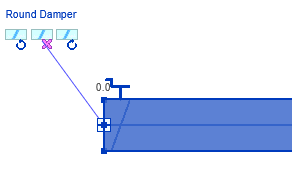
- Faire pivoter le registre en sens horaire inverse autour du connecteur :
- Pour changer le type de registre, cliquez sur le nom du type de registre. Par exemple, cliquez sur "Registre circulaire".
Lorsque vous effectuez cette opération, la liste déroulante Changer de type de registre s’affiche, comme illustré ci-dessous.
 Remarque : Les types de registre qui s’affichent dans cette liste déroulante sont définis dans la base de données de raccords en tant que spécifications de registre, pour la configuration actuelle. Dans les produits Autodesk Fabrication (CADmep, ESTmep et CAMduct), les spécifications de registre sont définies dans la section Fittings
Remarque : Les types de registre qui s’affichent dans cette liste déroulante sont définis dans la base de données de raccords en tant que spécifications de registre, pour la configuration actuelle. Dans les produits Autodesk Fabrication (CADmep, ESTmep et CAMduct), les spécifications de registre sont définies dans la section Fittings Specifications
Specifications  Dampers de la base de données. Pour plus d’informations, reportez-vous à la rubrique Registres dans l’aide d’Autodesk Fabrication.
Dampers de la base de données. Pour plus d’informations, reportez-vous à la rubrique Registres dans l’aide d’Autodesk Fabrication.
-
Cliquez sur cette commande pour afficher la liste déroulante des types de registre disponibles pour l’élément sélectionné, comme illustré ci-dessous.
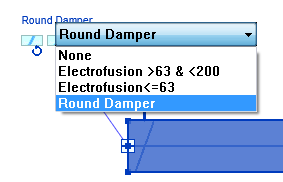 Cet exemple montre que les trois types de registre suivants sont disponibles pour l’élément actuellement sélectionné :
Cet exemple montre que les trois types de registre suivants sont disponibles pour l’élément actuellement sélectionné :- Electrofusion >63 & <200
- Electrofusion<= 63
- Registre circulaire
- Cliquez sur un type de registre dans la liste pour l’ajouter à l’élément.
Pour supprimer un registre
- Sélectionnez un élément de réseau de gaines de fabrication MEP qui inclut un registre intégral.
- Cliquez sur
 Supprimer le registre.
Supprimer le registre.
Pour faire pivoter un registre
Utilisez les outils de rotation pour définir l’emplacement de la poignée du registre.
- Sélectionnez un élément de réseau de gaines de fabrication MEP qui inclut un registre.
- Cliquez sur l’un des outils de rotation pour faire pivoter le registre en sens horaire inverse
 ou en sens horaire
ou en sens horaire  par rapport au connecteur. Les registres circulaires pivotent par incréments de 45 degrés. Les registres rectangulaires, quant à eux, pivotent par incréments de 90 degrés.
par rapport au connecteur. Les registres circulaires pivotent par incréments de 45 degrés. Les registres rectangulaires, quant à eux, pivotent par incréments de 90 degrés.